Indexování souborů v Windows Co je to, jak povolit nebo deaktivovat

- 3518
- 183
- Ing. Ulrich Hampl
Zkušení nebo zvídaví uživatelé, kteří často používají složky „My Documents“, při volání možnosti „Vlastnosti“ z kontextové nabídky na hlavní kartě si generál „generál“ pravděpodobně všiml řádek „umožňují indexové obsah souborů“ zaškrtávací políčko vlevo. Ve výchozím nastavení bude zaškrtávací políčko, ale nemusí to stát. Níže uvedený materiál vás představí, co je tato možnost potřebná, ať už je nutné zaškrtnutí, nebo jej odstranit a jak to ovlivní výkon operačního systému.

Co je a proč je zapotřebí indexování obsahu souborů
Poměrně aktivní systémová služba Windows je skryta pod nenápadným zaškrtnutím, která je navržena tak, aby urychlila vyhledávání souborů na pevném disku počítače, a často jejich obsah, pokud přijde, například o textovém dokumentu. Pokud máte spoustu souborů a často mezi nimi hledáte nezbytné, pak se věří, že s funkcí aktivované indexování strávíte minimálně čas.
Pojďme zjistit, jak indexovací služba funguje v systému Windows 10 (je také přítomna v předchozích verzích, ale byla v 8 největší inteligenci v 8.1 a 10). V každém souboru přidání nového souboru nebo stávajících údajů na něm je v kódovaném (indexovaném) formuláři zadána do speciální databáze, což pomáhá urychlit vyhledávání. Všimli jste si, že pomocí vyhledávání a získáváním pouze několika znaků získáte seznam výsledků, které uspokojí vaši sadu. Pokud mezi nimi jsou nutné, symboly již nejsou potřeba dále a ušetříte čas (s ohledem na pravděpodobnost, že se něco uprostřed nebo na konci řádku udělá).
Přestože proces indexování souborů na pevném disku nastává na pozadí, pokud provádíte masivní operace se soubory (například zkopírujte z flash jednotky nebo stahujte novou aplikaci), indexační služba může mírně snížit výkon počítače s stejná intenzita, provádění operací čtení/záznamu v databázi indexových dat.
Vypnutím indexace můžete mírně zvýšit rychlost PC a v některých případech je to patrné a v některých nebudete cítit rozdíl vůbec.
Abychom učinili vyvážené rozhodnutí o potřebě aktivovat nebo deaktivace této možnosti, měla by být také zohledněna kapacita procesoru, počet OP a typ disku (tvrdý nebo SSD).
Pokud je CPU hbitý (i5, i7 nebo vyšší) a HDD je obyčejná, indexování nebude bolet. Pokud je procesor pomalý, bez ohledu na typ disku, měl by být indexování obsahu souborů odstraněno. Zaškrtávací políčko bude zbytečné pro disky typu SSD a pro procesory jakéhokoli výkonu.
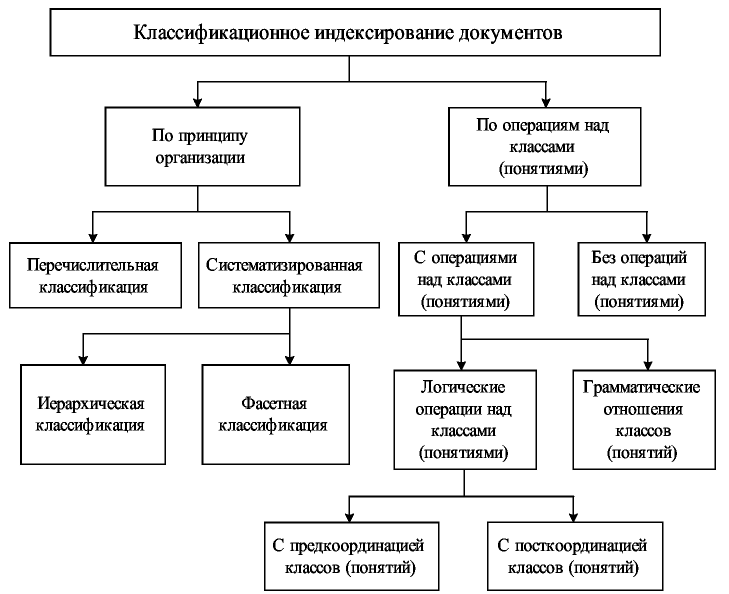
To znamená, že závěr se navrhuje sám: Odpojení možnosti je odůvodněné pro slabé CPU a pevné jednotky. Ale další otázka je také zajímavá: a jak moc se funkce vyhledávání zpomalí, když bude indexování odpojena? Neměli byste se o to starat: rozdíl bude samozřejmě patrný, ale ne vždy. A co je nejdůležitější - kvalita vyhledávání z toho vůbec nebude trpět.
POZORNOST. Uživatel systému Windows je ve skutečnosti relativně vzácný, takže závěry mohou být zcela zřejmé.A ještě jedna nuance. Proč potřebujete indexaci souborů, pokud se průměrný uživatel pokusí uložit své soubory (hudba, obrázky, filmy, dokumenty) do několika složek, které jsou také umístěny na jednom místě?
Odpověď je také zcela zřejmá: pro kontextové vyhledávání klíčovými slovy. Tato funkce je však tolerovatelná pouze ve Windows 10/8.1, již v „sedmi“ je uvědomeno tak neúspěšně, že význam používání takového vyhledávání již nebude.
Ale pokud je ve vašich uživatelských složkách mnoho souborů, můžete zapnout indexování pouze pro tyto složky. Zátěž procesoru bude mnohem menší a vyhledávání je rychlejší.
Jak vidíte, existují nuance a je jich mnoho. Shrneme výhody a nevýhody použití této funkce.
Výhody a nevýhody služby indexování souborů
Minus One - Téměř konstantní záznam dat v indexovém souboru o umístění jiných souborů může skutečně zpomalit počítač. Na discích SSD také indexování souborů také není nutné - samotné jednotky pevného - state fungují mnohem rychleji než klasické pevné disky, takže vyhledávání bude rychlé a bez indexace. Neustálá záznam pro SSD je však škodlivé, protože mají omezení počtu takových operací v životním cyklu.
Výhodou je také jedna věc: zrychlení vyhledávání při používání vybudovaných -v oknech se stává trochu intelektuálním a je schopna předvídat vaše záměry.
Jak povolit indexování vyhledávání v systému Windows 10
To se provádí doslova při několika kliknutích:
- Klikněte na tlačítko „Start“ a zadejte konzoli pro vyhledávání a provádění pro tým služeb.MSc;
- Ve výsledcích vyhledávání se zobrazí název služby Services, ale klikneme na něj;
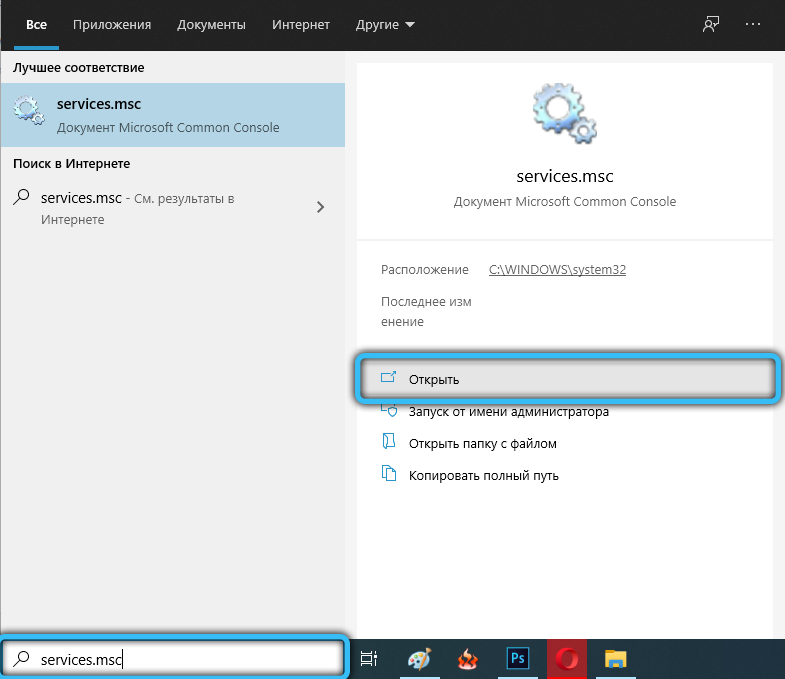
- Otevře se okno „Service“ se seznamem zanedbaných služeb. Hledáme řadu vyhledávání Windows a dvakrát klikneme;
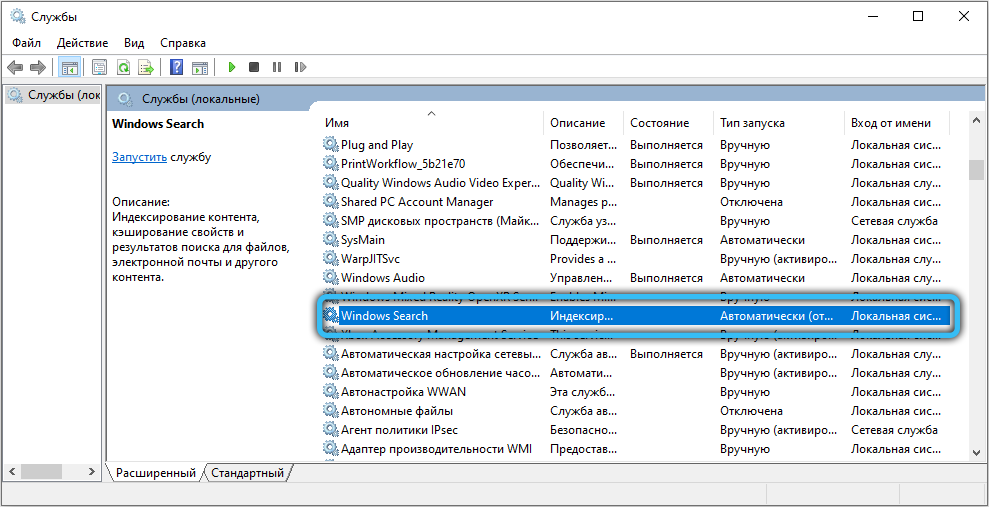
- Na kartě „General“ se objeví nové okno, která se ve výchozím nastavení otevírá řádek „typ spuštění“. Vyberte položku „automaticky“ a stiskněte tlačítko „Použít“;
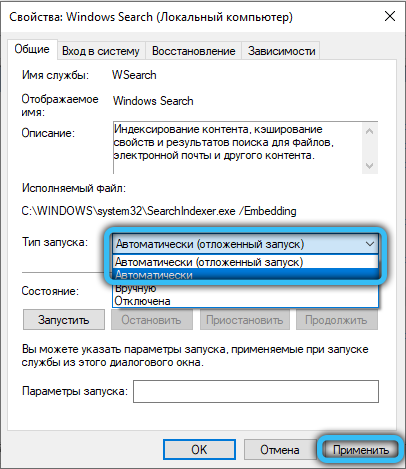
- Akce dokončíme stisknutím tlačítka „Run“.
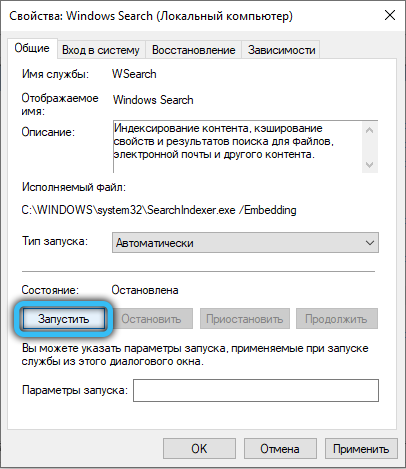
Jak deaktivovat disky pro disky v systému Windows 10
Jako obvykle tvůrci OSC poskytli několik možností pro provedení tohoto úkolu.
Prostřednictvím služeb služeb
Děláme vše, jak je popsáno v části výše, ale ve fázi výběru typu spuštění místo „automaticky“ vyberte možnost „Vypnutí“, klikněte na tlačítko „Stop“ a poté „Použít“.
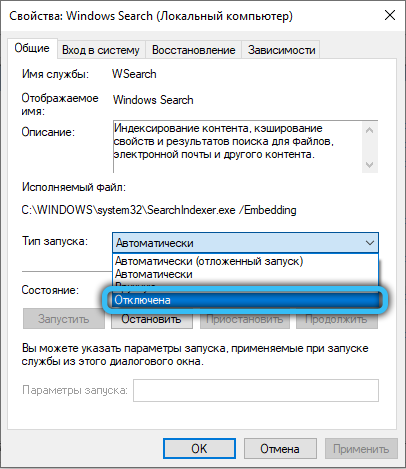
Ale aby změny vstoupily v platnost, budete muset počítač znovu načíst, a poté se můžete pokusit vyhodnotit, o kolik více to začalo fungovat.
DŮLEŽITÉ. Pokud na disku je spousta souborů, pak činnost zapnutí a odpojení indexace může trvat hodně času, zatímco služba přísahá na některé soubory, takže je vhodné kliknout na tlačítko „Přeskočit vše“.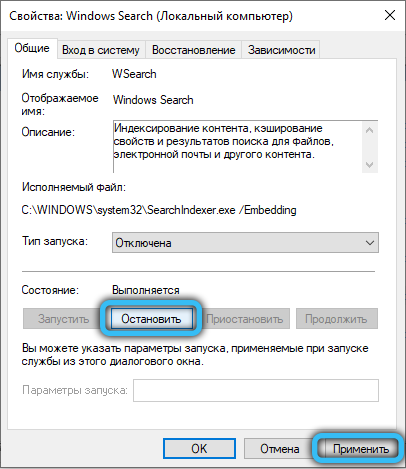
Pokud se domníváte, že výkon počítače se nijak nezměnil, můžete zapnout funkci ve stejném pořadí, který je popsán výše.
Prostřednictvím příkazového řádku
Zkušení uživatelé raději neotevírají více oken, ale používají příkazový řádek, zavedení jednoho příkazu. Je pravda, že tato metoda také není zbavena nedostatků - tým je třeba si pamatovat a navíc je vždy pravděpodobnost, že v sadě udělá chybu. Přesto měla spoustu fanoušků.
Jak se to dělá:
- Klikněte na kombinaci Win+X, v nabídce, která se otevírá, vyberte položku PowerShell s právy správce. Do stejné nabídky se můžete dostat kliknutím na tlačítko „Start“ na tlačítko „Start“;
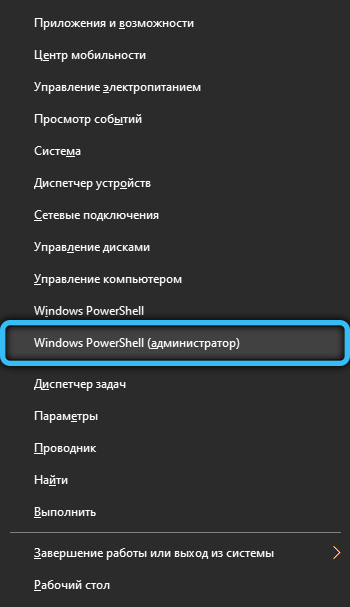
- Příkazový řádek můžete spustit pomocí vyhledávací konzoly zadáním CMD v ní;
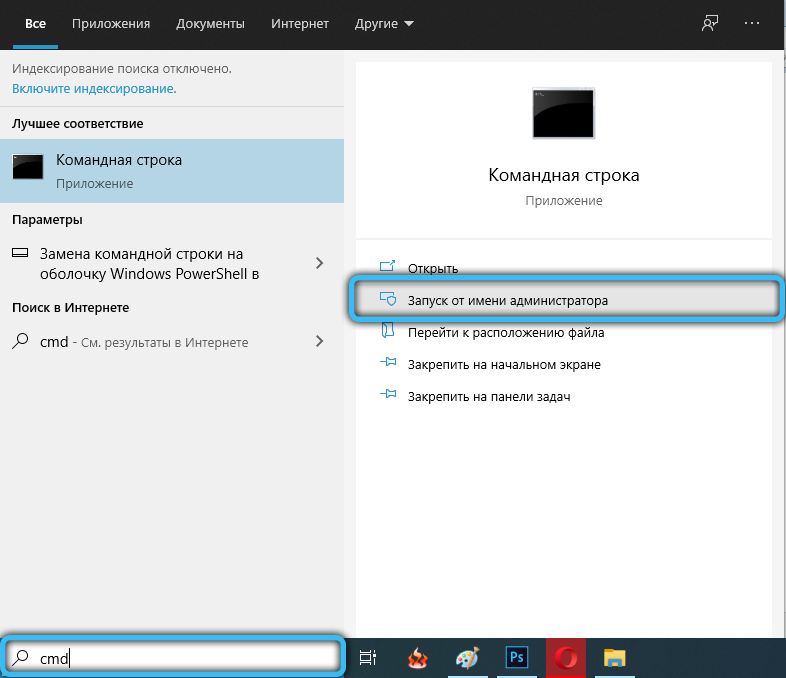
- V okně konzoly zadáme SC stop "wsearch" & sc config "wsearch" start = deaktivovaný, potvrďte s lisováním Enter.
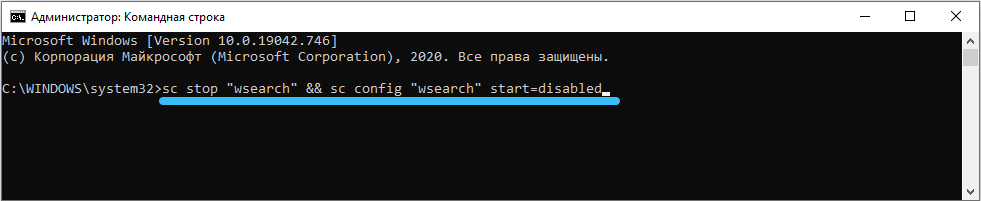
- Výsledkem bude, že vyhledávací služba bude zastavena a proto bude indexování v oknech odpojena.
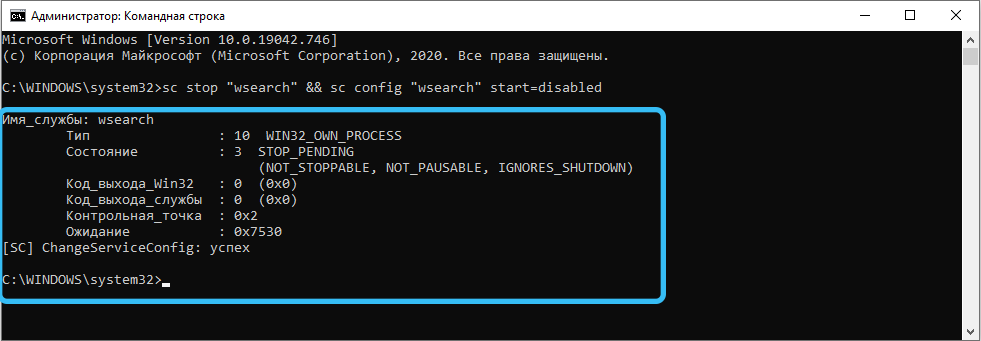
Pokud je třeba znovu aktivovat vyhledávací službu s indexací, shromažďujeme upravenou frázi na příkazovém řádku: SC Config "WSearch" Start = zpožděné ato & Sc start "wsearch".

Jak změnit parametry indexování
Indexování souborů odpojení v OS Windows 10/8/7 může být selektivně. Teoreticky to zvýší produktivitu PC, protože z hlediska vyhledávání opustíte pouze ta místa, která považujete za důležitá.
Za tímto účelem provádíme následující akce:
- Stiskněte kombinaci Win+S a shromažďujte slovo „indexování“ do vyhledávacího řádku;
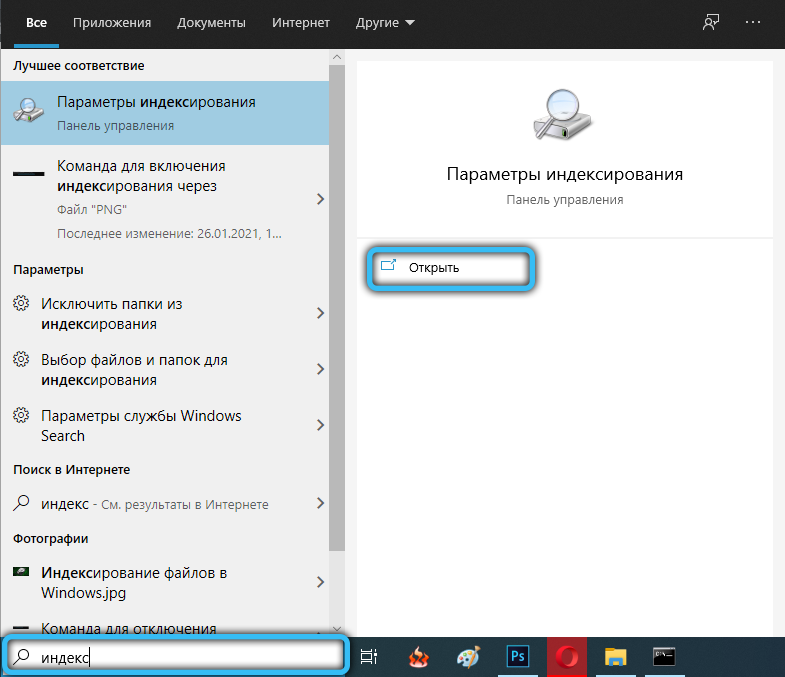
- Ve výsledcích vyhledávání vyberte řetězec „Indexování parametrů“. Pokud taková linka neexistuje, lze ji najít v „ovládacím panelu“;
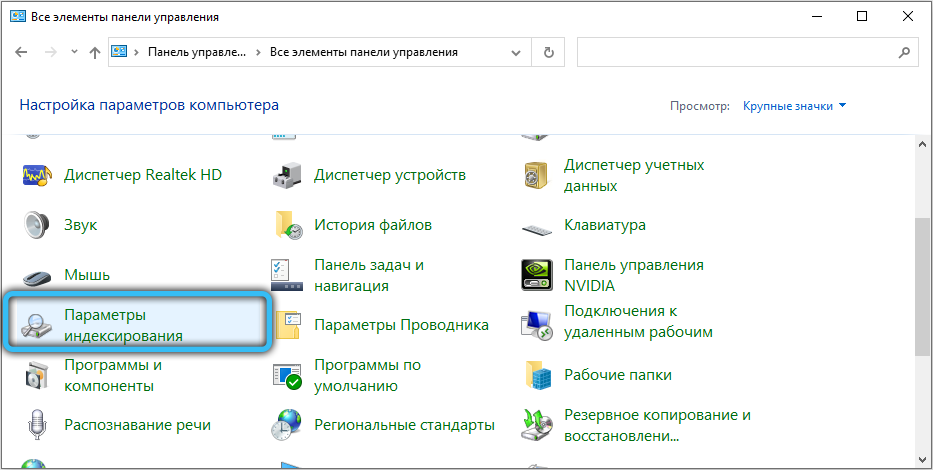
- V okně, které se otevírá, se zobrazí seznam všech míst, která jsou v současné době indexována. Klikněte na tlačítko „Změnit“;
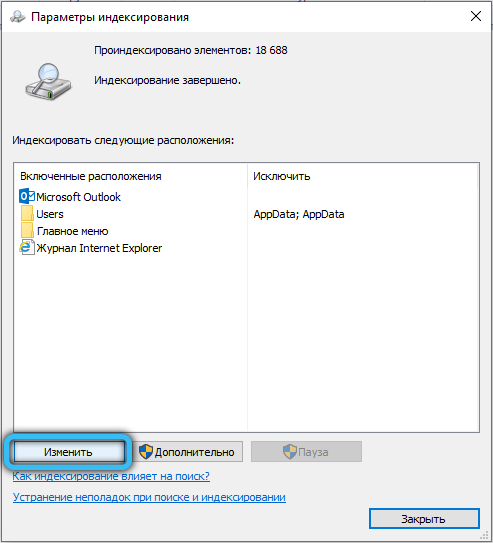
- Stejný seznam se objeví v novém okně, ale s klíšťaty. Pokud jsou potřeba všechna umístění, klikněte na tlačítko „Zobrazit všechna umístění“. Odstraníme zaškrtávací znaky, kde vypočítáme potřebné, potvrďte stisknutím OK.
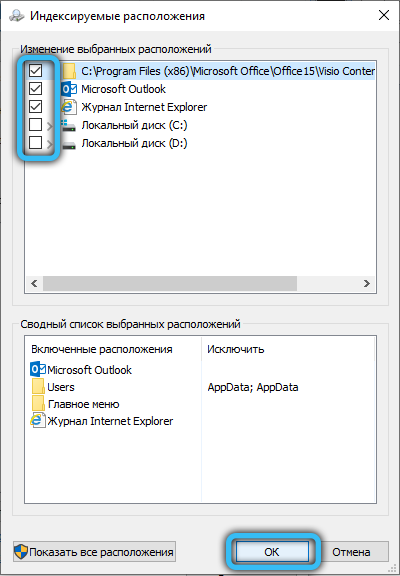
Stejnou operaci lze provést jiným způsobem, zatímco můžete vypnout indexaci pouze celého disku. To může být užitečné například, pokud chcete vyloučit disk SSD z Windows 10/8 z indexace, což, jak již bylo uvedeno výše, nemá smysl pro index.
Chcete -li to provést, musíte otevřít „můj počítač“ a kliknout na PKM na disku, který chcete deaktivovat. V nabídce, která se objeví, vyberte položku „Vlastnosti“ a odstraňte pole z řádku „Povolit indexování kontextových souborů“. Pamatujte, že operace vypnutí může být dlouhá.
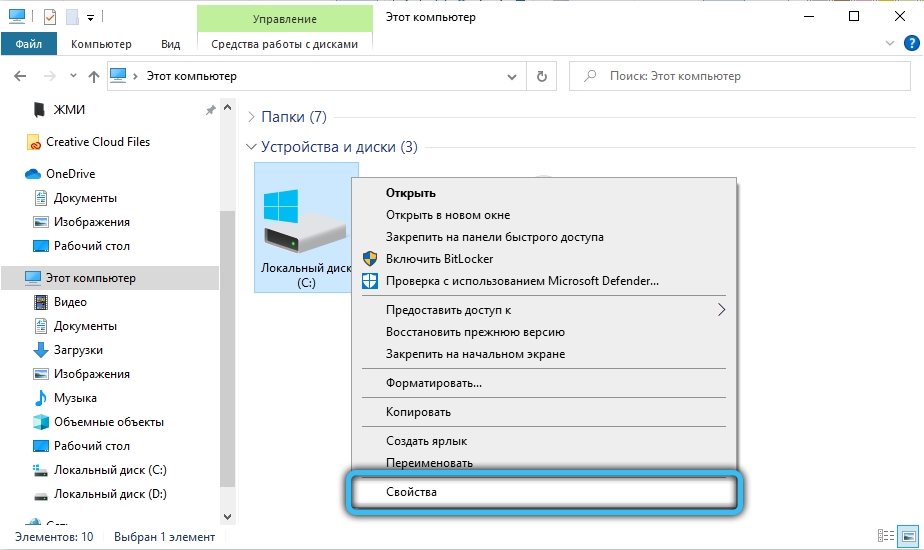
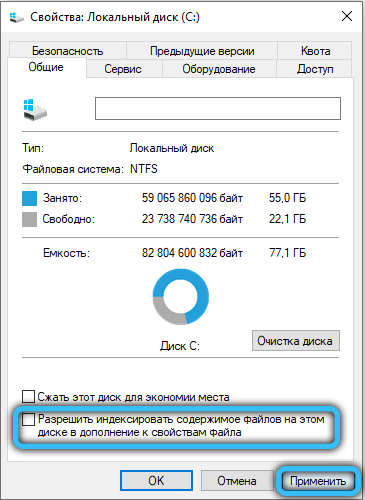
Obnovení indexového souboru
„Vyhledávací služba“ je běžný systémový nástroj, ve kterém lze také pozorovat selhání. V takových případech není databáze indexu zcela relevantní, v důsledku toho bude vyhledávání fungovat nesprávně - bude to hodně zpomalit, nebo dokonce bude neúspěšné.
V takových případech musí být poškozený soubor opraven, a to lze provést nezávisle takto:
- popsáno výše, otevřete okno „Parametry indexování“;
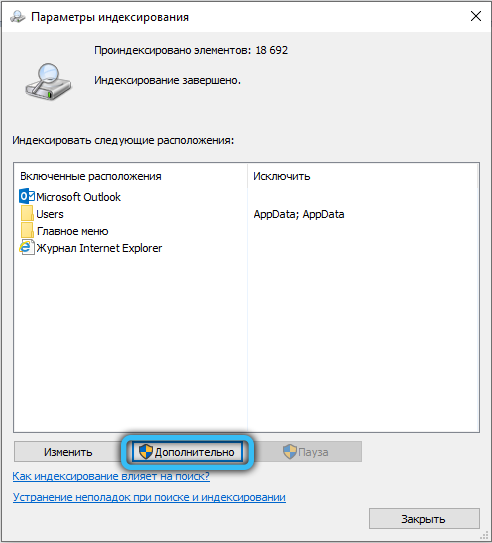
- Klikněte na tlačítko „Přestavět“;
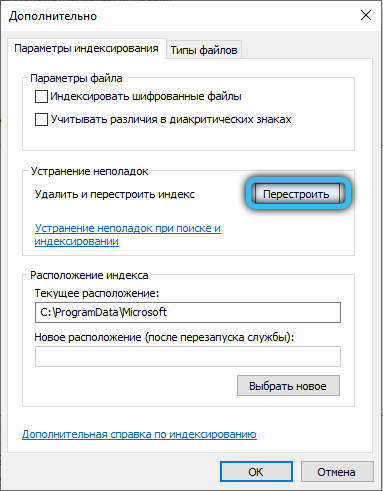
- Čekáme, až bude znovu vytvořen soubor indexu, a to je také poměrně dlouhý postup, pokud jsou disky ucpané soubory a je aktivována funkce indexování.
Takže teď víte, k čemu je indexaci, a můžete si vyvodit závěry, zda to potřebujete nebo ne. Funkce je jistě užitečná a je dobré, že ji můžete odmítnout selektivně a už víte, jak deaktivovat indexaci konkrétního disku nebo složky.
- « Co dělat, pokud se načítají proces spustitelné služby Antimalware Service PC
- AMD Radeon Anti -LAG - Účel a rysy nové funkce »

